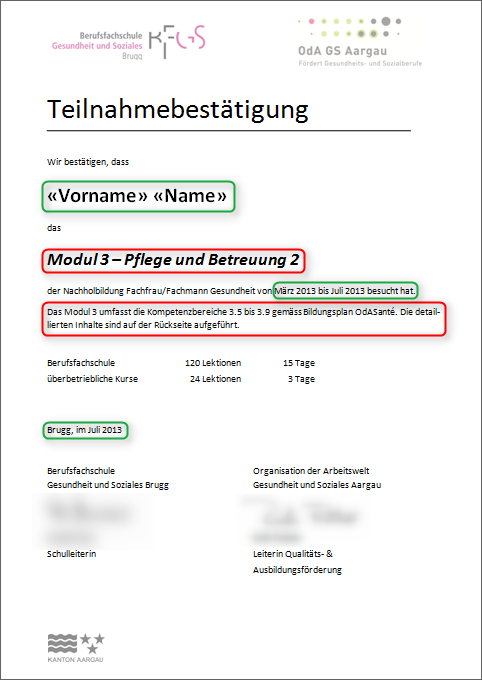Voraussetzungen Teilnahmebestätigungen
Die Teilnahmebestätigungen können in OdAOrg automatisch generiert werden. Damit das Dokument auch die richtige Angaben enthält, müssen zwei vorbereitende Massnahmen erledigt werden.
1. Textkörper anpassen
Während der Name der Teilnehmenden, der Zeitraum und das aktuelle Datum automatisch übernommen werden (grün markiertes Beispiel), muss der Textkörper (rot markiertes Beispiel) manuell vorbereitet werden.
Um einen Textkörper anzupassen, gehen Sie bitte wie folgt vor:
Wählen Sie in der Navigation den Menüpunkt "Stammdaten" und anschliessend "Kursverwaltung". Suchen Sie nach dem gewünschten Bildungsgang und wählen Sie dort "Kursvorlagen".
In dieser Ansicht werden Ihnen nun alle Module des entsprechenden Bildungsganges aufgelistet. Da jedes Modul seine eigene dazugehörige Teilnahmebestätigung hat, müssen die Textkörper für jedes Modul individuell vordefiniert werden.
Um einen neuen Textkörper zu definieren, klicken Sie bitte auf den Link "Kursbestätigung zuordnen" und anschliessend auf den Button "Kurstemplates zuteilen". Wenn Sie ein bereits bestehendes Template anpassen oder löschen möchten, klicken Sie bitte auf das entsprechende Symbol in der Aktionsleiste.
Geben Sie im Feld Titel bitte den Namen des Moduls ein. In das Feld Thema tragen Sie bitte den gewünschten Textkörper ein. Im Feld Template wählen Sie bitte dasjenige aus, das dem Bildungsgang des Moduls entspricht. Den Vorgang beenden Sie, indem Sie den Speicher-Button betätigen.
2. Anzahl Lektionen festlegen
Eine Teilnahmebestätigung erhalten nur diejenigen Personen, welche die geforderte Präsenzzeit erfüllen. Damit OdAOrg weiss, wieviele Schullektionen 100% entsprechen, muss die genaue Anzahl der Lektionen eines Moduls vordefiniert werden.
Um die Anzahl Lektionen eines Moduls zu bestimmen, gehen Sie bitte wie folgt vor:
Wählen Sie in der Navigation den Menüpunkt "Stammdaten" und anschliessend "Kursverwaltung". Suchen Sie nach dem gewünschten Bildungsgang und wählen Sie dort "Kursvorlagen".
Suchen Sie in der dargestellten Liste das gewünschte Modul und klicken Sie anschliessend auf das Bearbeiten-Symbol.
Unter dem Menüpunkt "Zusätzliche Angaben für Standardbildungsgänge", finden Sie das Feld "Anzahl Schullektionen". Tragen Sie hier bitte die genaue Anzahl ein und beenden Sie den Vorgang durch Klicken auf den Speicher-Button.
Attachments (7)
- screenshot_06.png (27.9 KB) - added by admin 12 years ago.
- screenshot_07.png (8.6 KB) - added by admin 12 years ago.
- screenshot_08.png (10.4 KB) - added by admin 12 years ago.
- screenshot_09.png (7.9 KB) - added by admin 12 years ago.
- screenshot_10.png (49.4 KB) - added by admin 12 years ago.
- screenshot_11.png (8.8 KB) - added by admin 12 years ago.
- screenshot_12.png (20.5 KB) - added by admin 12 years ago.
Download all attachments as: .zip